使用 VLC 將 WAV 檔案轉換為 MP3的輕鬆指南
您是否曾遇到 WAV 格式的音頻檔案,但設備或媒體播放器只支援 MP3?或是擁有大量 WAV 音樂檔案佔用太多儲存空間?本文將教您如何使用 VLC 媒體播放器轉換 WAV 到 MP3,並提供比 VLC 轉換速度更快的最佳替代方案。
第一部分:使用 VLC 轉換 WAV 檔案到 MP3 的方法
VLC 媒體播放器不僅是播放軟體,更是支援 WAV 轉 MP3 的強大 wav轉mp3軟體。以下將示範如何用 VLC 將 WAV 轉換為流行的 MP3 及其他格式。
步驟 1:開啟 VLC 並進入轉換功能
啟動 VLC 媒體播放器,點擊「媒體」菜單,選擇「轉換/儲存」(Windows 按 Ctrl+R,Mac 按 Command+R)。
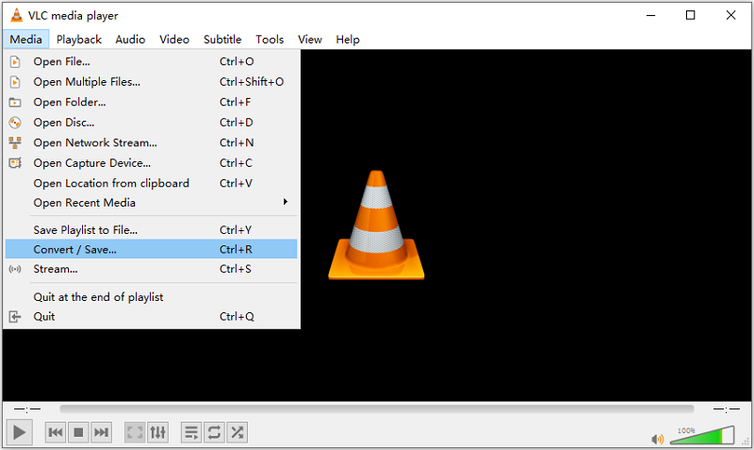
步驟 2:添加 WAV 檔案
在「開啟媒體」視窗中,點擊「添加」按鈕選擇要轉換的 WAV 檔案。檔案添加完成後,點擊視窗下方的「轉換/儲存」按鈕。
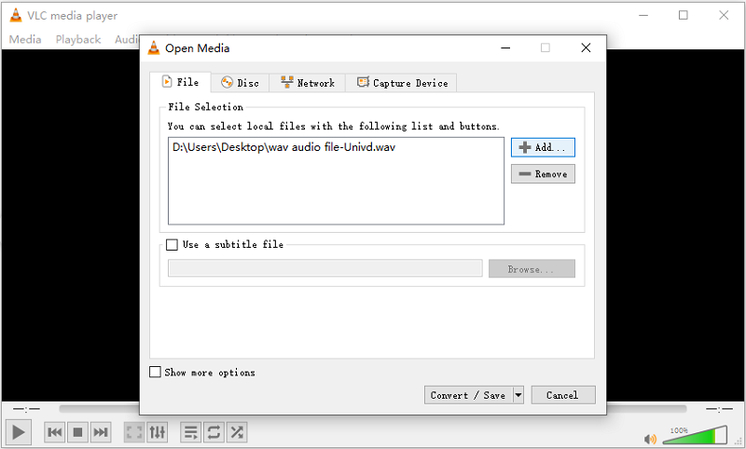
步驟 3:選擇 MP3 作為輸出格式
點擊「設定檔」並選擇「音頻 - MP3」作為輸出格式,確保檔案轉換為 MP3。

步驟 4:設定轉換檔案的儲存位置
點擊「瀏覽」按鈕選擇 MP3 檔案的儲存位置,也可根據需求重新命名檔案。
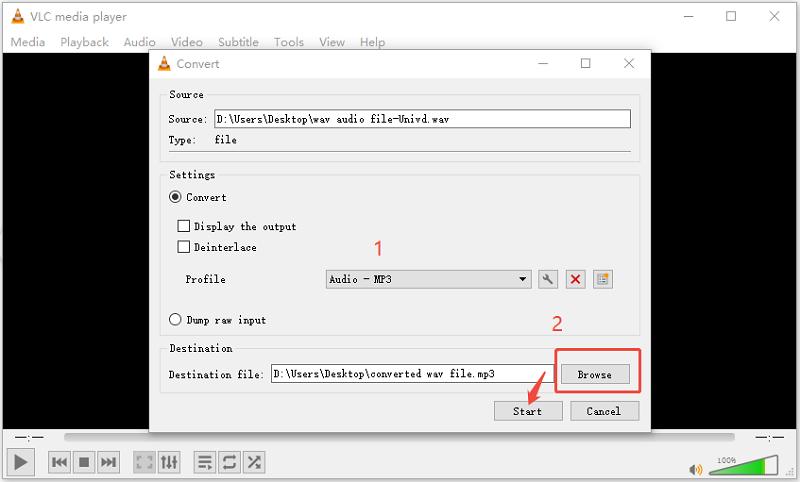
步驟 5:開始轉換 WAV 到 MP3
完成設定後,點擊「開始」啟動轉換程序。VLC 將根據 WAV 檔案大小,花費數秒至數分鐘完成轉換。
第二部分:VLC 轉換 WAV 到 MP3 的最佳替代方案
雖然 VLC 提供便捷的轉換方式,但其進階設定對新手較不友善。HitPaw Univd (HitPaw Video Converter) 是更優秀的選擇,專業處理 WAV 轉 MP3 等格式轉換。其批次轉換功能可同時處理多個檔案,進行批量wav轉mp3,無論單一檔案或整個播放列表,只需幾步即可完成。
使用 VLC 替代工具轉換 WAV 到 MP3 的指南
步驟 1:啟動 Univd 並添加 WAV 檔案
安裝完成後開啟 HitPaw Univd,切換至「轉換器」標籤,點擊「添加檔案」導入要轉換的 WAV 檔案。
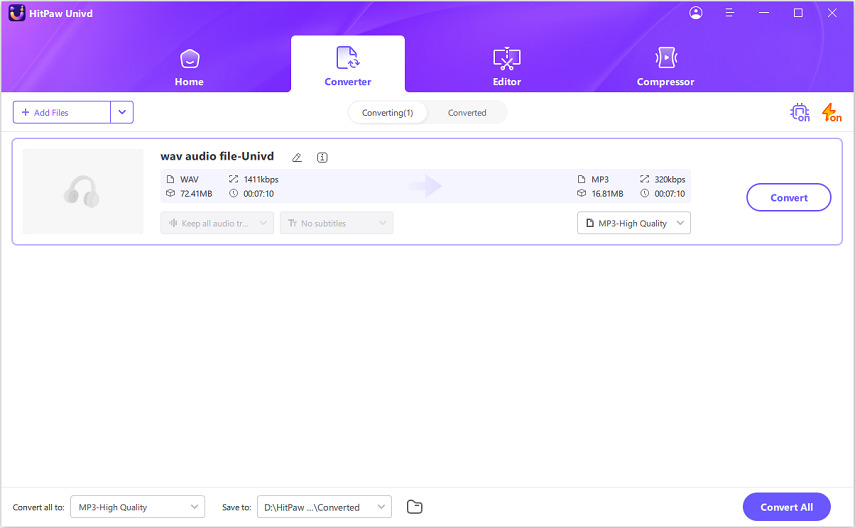
步驟 2:選擇轉換為 MP3 格式
添加檔案後,點擊底部的「全部轉換為」,切換至「音頻」標籤並從支援格式中選擇 MP3。
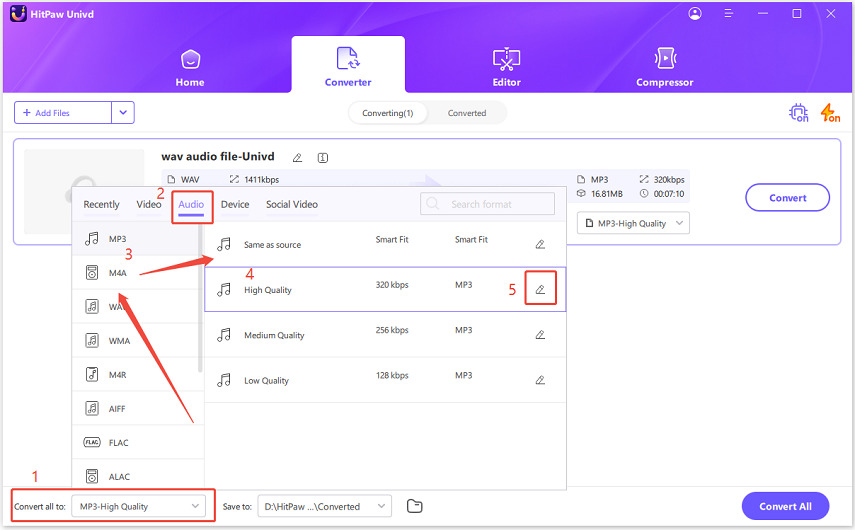
步驟 3:調整 MP3 輸出設定
點擊「筆型」圖示,根據需求調整位元率、取樣率等參數。
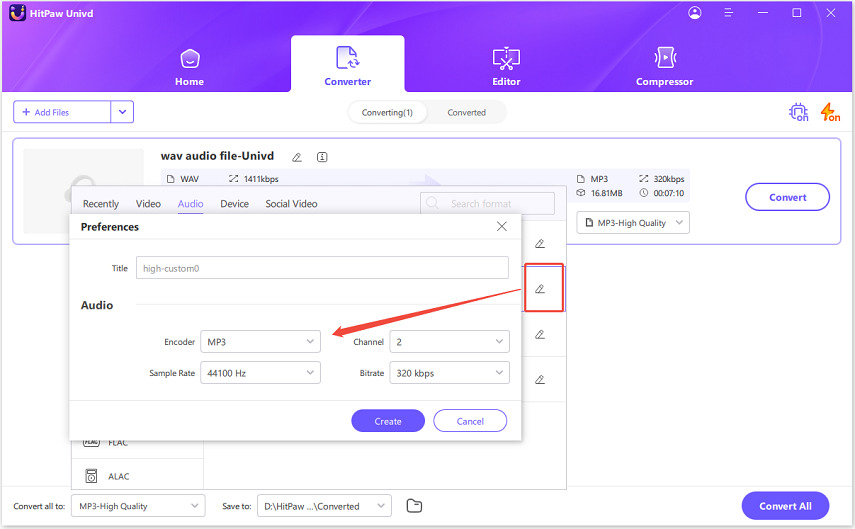
步驟 4:開始音頻轉換
完成所有設定後,點擊「全部轉換」按鈕。轉換將立即開始,檔案會以 MP3 格式儲存至您選擇的輸出資料夾。
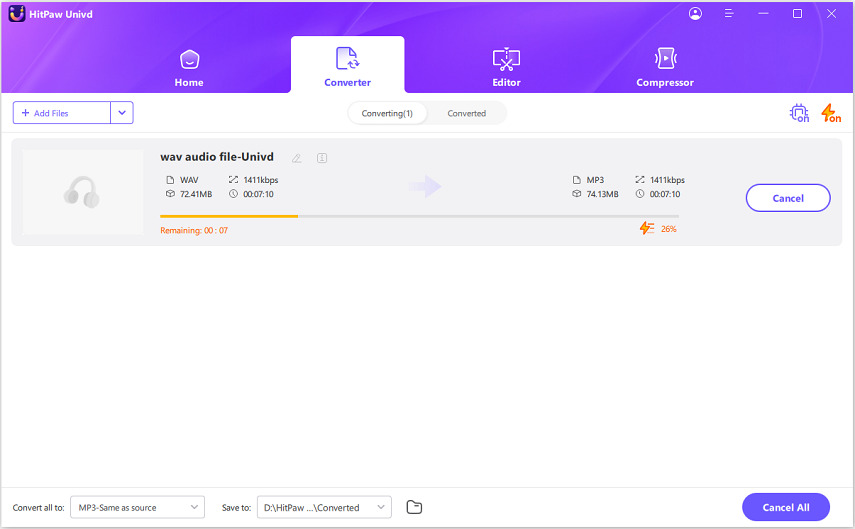
步驟 5:檢視轉換後的 MP3 檔案
轉換完成後,前往「已轉換」標籤即可找到新轉換的 MP3 檔案。
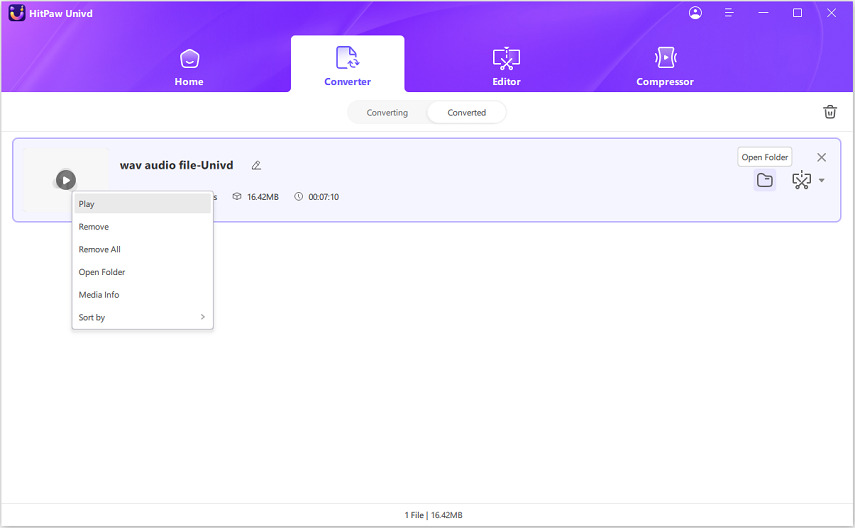
使用 HitPaw Univd 替代 VLC,您能享受更簡單快速的 WAV 轉 MP3 體驗,還擁有批次轉換、檔案編輯及高品質輸出等額外功能。
第三部分:選擇最佳 WAV 轉 MP3 工具:VLC 還是 Univd?
在 HitPaw Univd 與 VLC 之間選擇轉換工具時,需考量功能與整體體驗。以下表格彙整兩者主要功能,協助您做出最適合的選擇。
功能
VLC 媒體播放器
HitPaw Univd
操作難易度
中等:需瀏覽多個選單與設定
非常簡單:直覺式介面搭配逐步指引
轉換速度
中等:依檔案大小可能耗時較長
快速:高速轉換立即取得結果
批次轉換
不支援
支援:一次轉換多個檔案節省時間
音頻品質
良好:一般能維持品質,但可能有些許損失
優異:無損轉換確保高品質輸出
格式支援
有限:僅支援少數音頻格式
廣泛:支援超過 300 種音頻/影片格式
額外編輯功能
基礎:可修剪音頻,但缺乏進階功能
進階:包含修剪、合併、切割等編輯功能
自訂輸出設定
有限:僅提供基本設定檔
廣泛:進階設定讓您完全掌控轉換檔案
價格
免費:開源且完全免費使用
付費:提供免費試用,完整功能需付費
支援平台
Windows、macOS、Linux
Windows、macOS
整體而言,HitPaw Univd 提供更高效且功能豐富的 WAV 轉 MP3 體驗,是新手與專業人士的更佳選擇。
WAV 轉 MP3 常見問題
Q1. 為什麼我的 VLC 無法轉換為 MP3?
A1. VLC 無法轉換可能有以下原因:首先確認已安裝 MP3 轉換所需的編解碼器;其次檢查檔案是否為 VLC 支援格式,損壞或不支援的格式可能導致失敗;最後確認 VLC 設定中無衝突或阻礙轉換的配置。
Q2. 如何在 VLC 中將 WAV 轉換為 MP3?
A2.
以下是簡單步驟:
使用 VLC 媒體播放器或 HitPaw Univd (HitPaw Video Converter) 等替代軟體,能有效完成 WAV 轉 MP3 任務。VLC 提供免費簡單的解決方案,而 HitPaw Univd 以快速處理速度、高品質轉換及額外編輯功能脫穎而出,是追求最佳音頻轉換效果的首選。









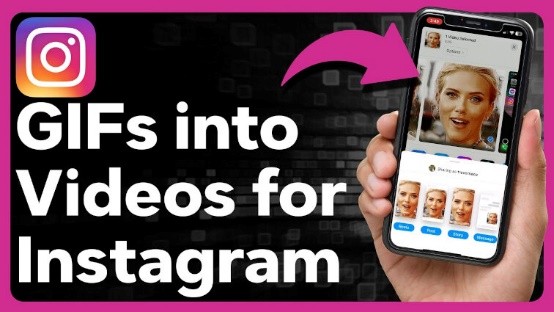
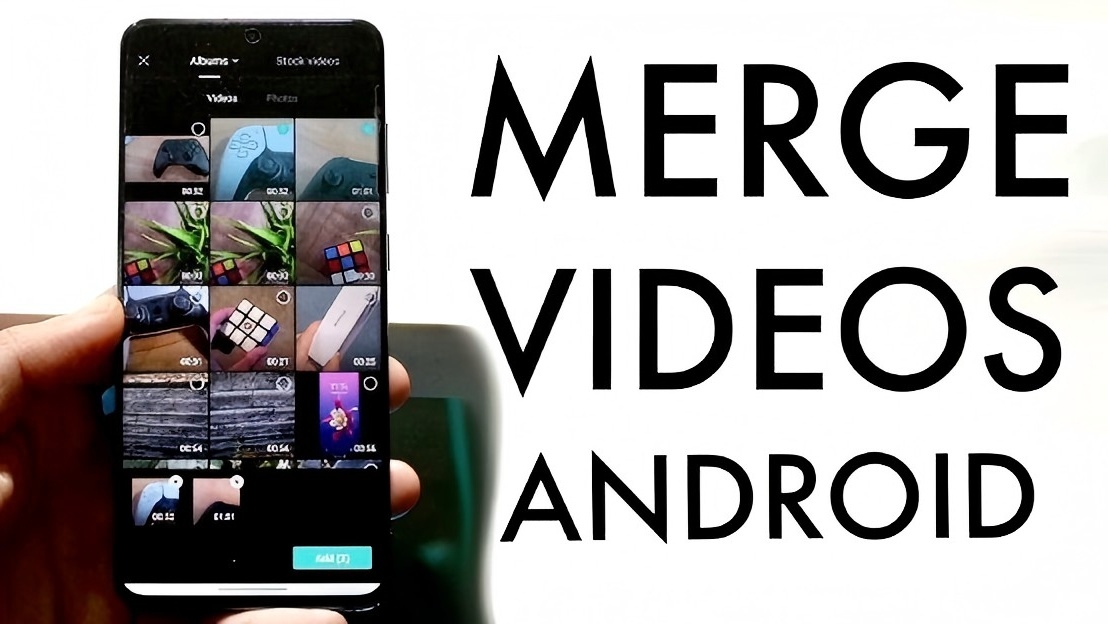
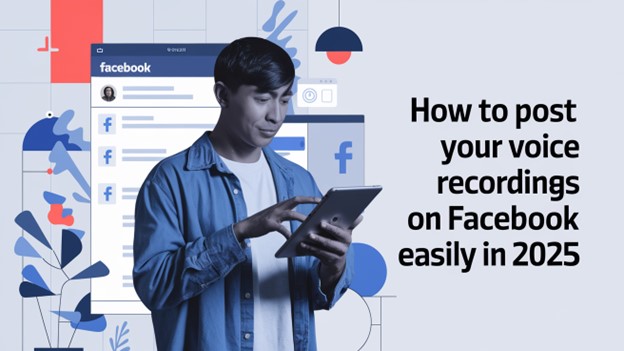

分享文章至:
選擇產品評分:
Joshua
HitPaw 特邀主編
熱衷於分享3C及各類軟體資訊,希望能夠透過撰寫文章,幫助大家瞭解更多影像處理的技巧和相關的AI資訊。
檢視所有文章留言
為HitPaw留下您的寶貴意見/點評